Como encontrar e-mails arquivados no Gmail
Por Guadalupe Carniel | Editado por Bruno Salutes | 20 de Abril de 2021 às 19h50
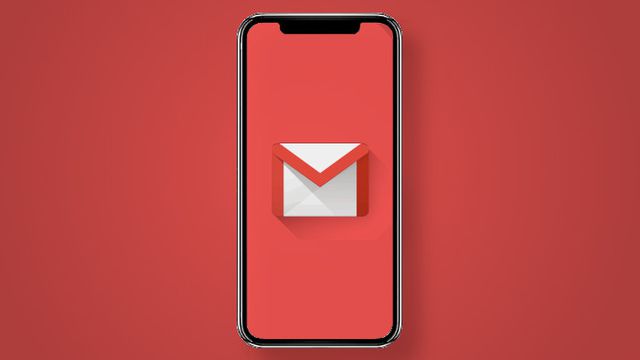
Arquivou algum e-mail do Gmail (Android | iOS | Web) sem querer e deseja recuperá-lo? Normalmente enquanto as pessoas estão lendo suas mensagens podem ir deslizando-as para o lado, fazendo com que sumam da caixa de entrada.
- Como definir o Gmail como cliente de e-mail padrão no iOS 14
- Como configurar uma conta Gmail no Outlook
- Como ativar e personalizar notificações do Gmail no celular Android ou iOS
Mas o serviço de correio eletrônico do Google possui um recurso que permite recuperá-los em poucos passos, fazendo-o retornar à sua caixa de entrada. Além disso, é possível configurar para que seja exibida uma mensagem quando você for arquivar a mensagem. Confira abaixo.
Como ver os e-mails arquivados do Gmail no celular
Passo 1: abra o seu aplicativo do Gmail e clique no menu do lado esquerdo da tela.
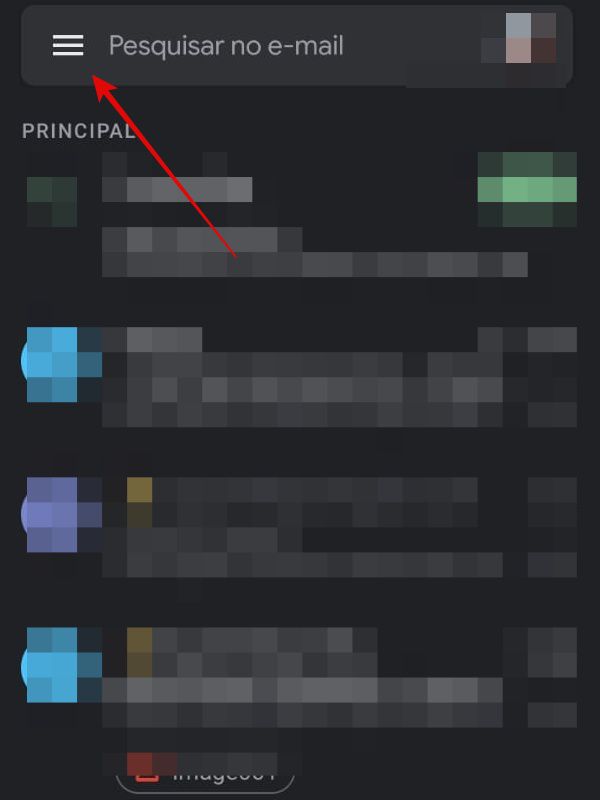
Passo 2: no menu lateral, vá em “Todos os e-mails”.
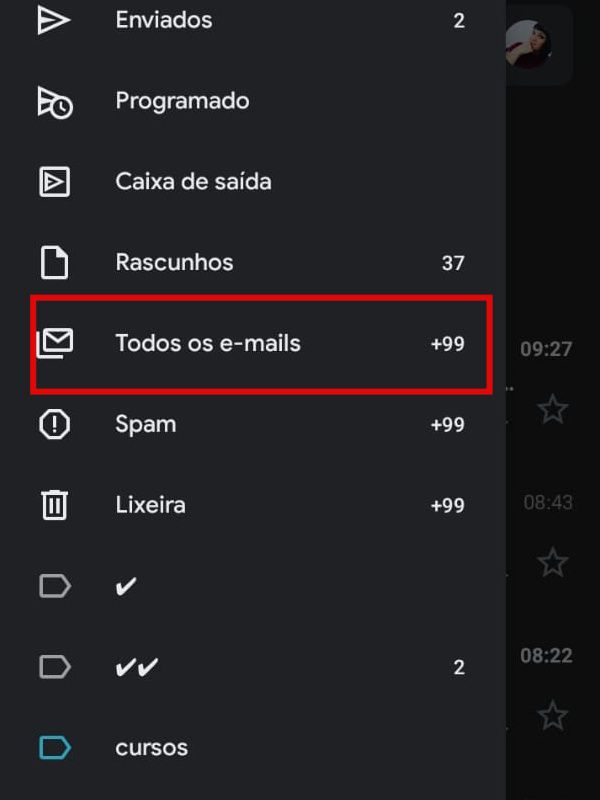
Passo 3: os e-mails arquivados aparecerão. Toque e segure a mensagem que deseja desarquivar.
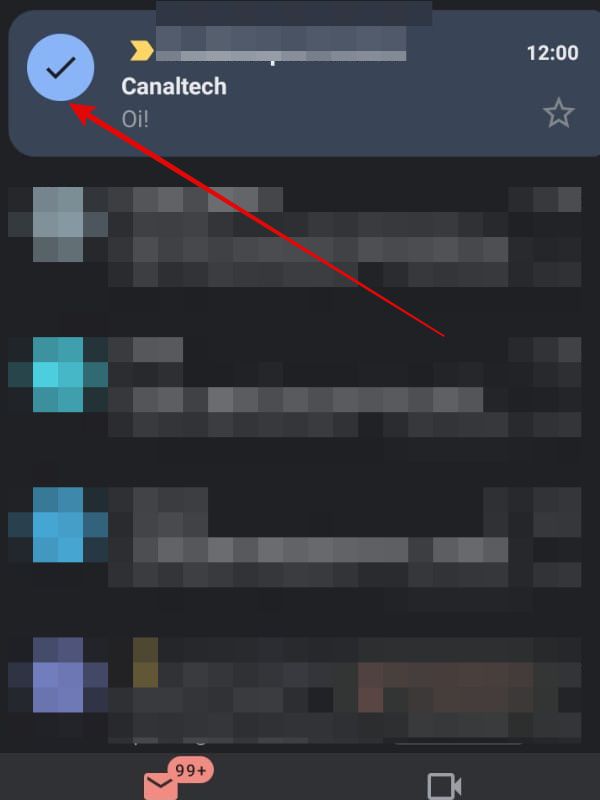
Passo 4: toque nos três pontos no canto superior direito da tela e, no menu, escolha a opção “Mover para a Caixa de entrada”.
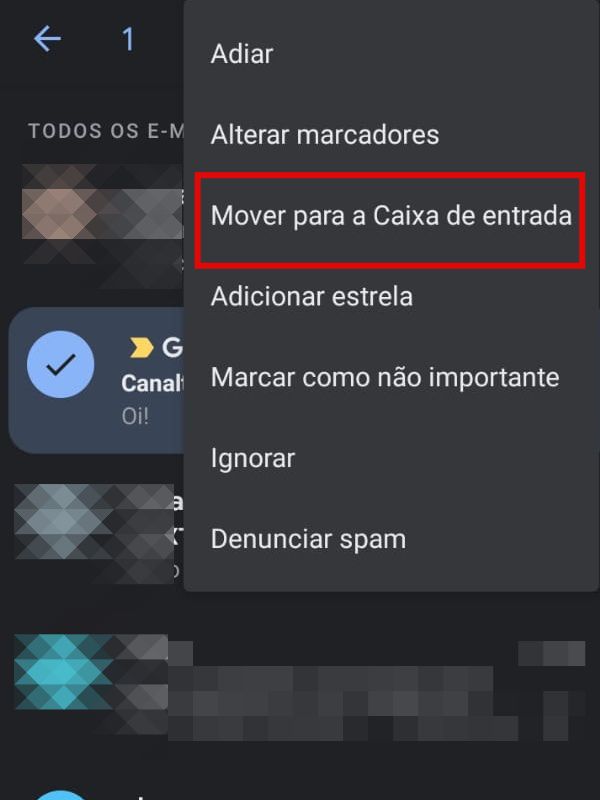
Passo 5: o e-mail estará na caixa de entrada.

Passo 6: se desejar criar um alerta para que o Gmail te notifique antes de arquivar uma mensagem, basta entrar no menu novamente e rolar a tela até “Configurações”.
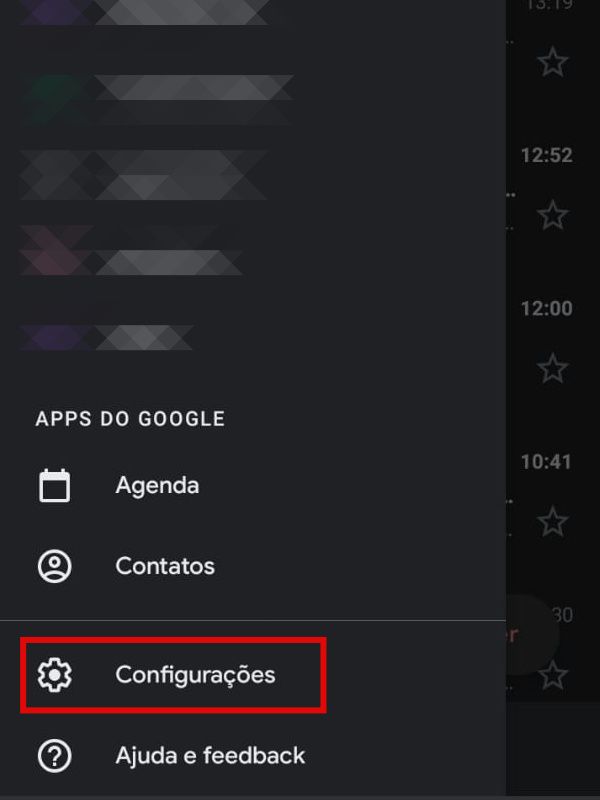
Passo 7: toque em “Configurações Gerais” para prosseguir.
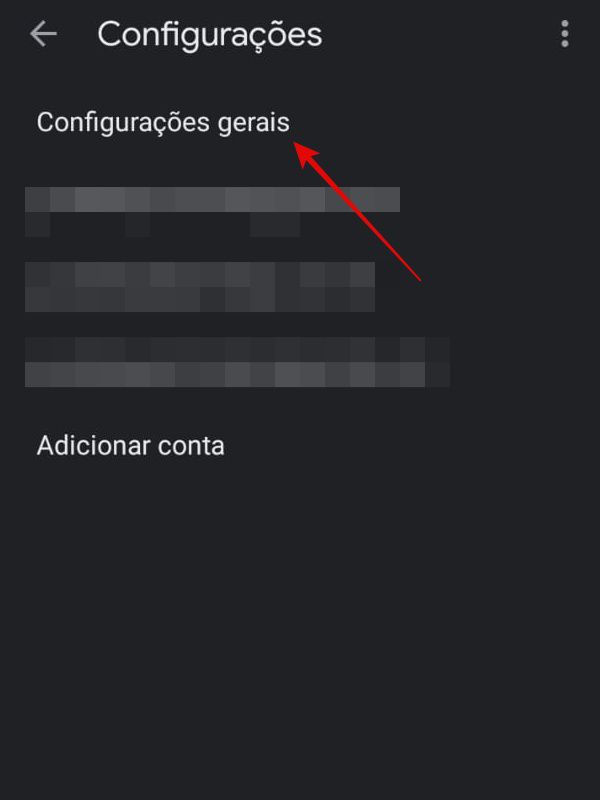
Passo 8: role a tela até o fim e clique no botão ao lado da opção “Confirmar antes de arquivar”. Ao tentar deslizar alguma mensagem para arquivar, aparecerá um popup para confirmar o processo.
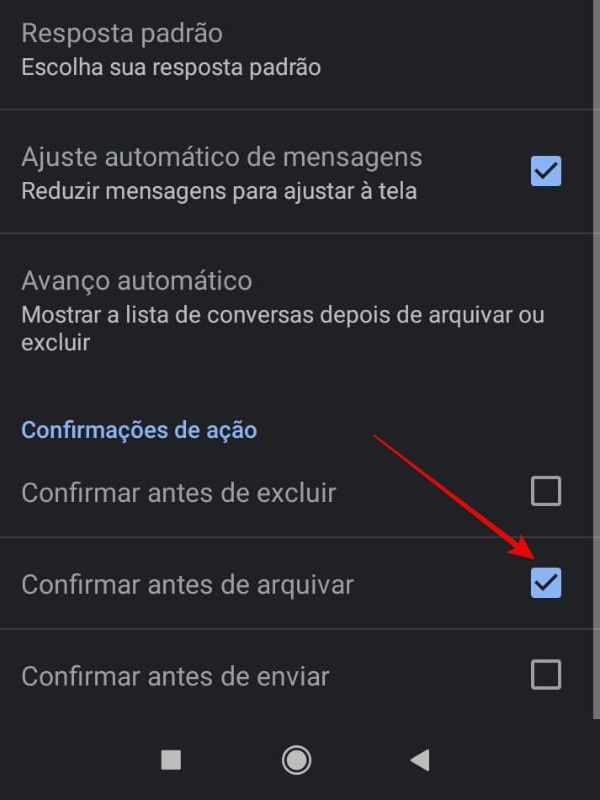
Pronto! Agora você já sabe como ver os e-mails arquivados do Gmail e recuperá-los para a sua caixa de entrada.